- 软件大小:65.49MB
- 软件语言:简体中文
- 软件类型:国产软件
- 软件类别:数据恢复
- 更新时间:2020-01-02
- 软件授权:免费版
- 官方网站://www.9553.com
- 运行环境:XP/Win7/Win8/Win10
- 标签:数据恢复 stellar data recovery 9
EaseUS Data Recovery高级功能版最新免费下载
68.9MB/简体中文/8
149MB/简体中文/7.5
20MB/简体中文/8
2.9MB/简体中文/7.5
1.36MB/简体中文/7.5
stellar data recovery 9是一款数据恢复软件,用户可以使用这款软件来对以往的数据进行恢复,像文件损坏、人为删除这些情况都可以是用这款文件进行修复,有需要的朋友欢迎下载使用。

1、从意外删除的卷中恢复数据。
2、从格式化的卷中恢复数据。
3、恢复已删除的文件和文件夹。
4、从硬盘,可移动介质(如笔式驱动器,存储卡等)中恢复。
5、恢复恢复选项以便稍后恢复数据。
6、支持300或更多文件类型。
7、已扫描树的选项卡视图-文件类型/树视图/已删除列表
8、用户可以添加/编辑他们的文件类型,使其更加健壮。
9、用户可以创建硬盘映像和卷以进行恢复。
10、用户友好界面。
11、支持多个DPI(100%,125%,150%)。
12、改进的Unicode支持。
13、更快,更高效的扫描引擎。
14、更好更快的快速扫描引擎,用于搜索丢失的分区。
15、在扫描过程中打开/关闭文件预览的选项。
16、增强的扫描进度和详细信息扫描状态-扫描状态,已用时间和剩余时间。
17、在高级设置中:增强了对添加新标题/编辑标题的支持。
18、改进的预览支持。
19、扫描结果的分类。
20、在逻辑驱动器中同时扫描多个文件系统(NTFS,FAT,FAT16,FAT32和ExFat)。
21、支持所有类型的CD/DVD与CDFS,UDF,HFS+文件系统。
22、支持在逻辑驱动器/特定文件夹中搜索特定类型的文件。
23、支持在特定文件夹中搜索丢失和删除的数据。
24、如果快速扫描的结果未达到标记,则从快速扫描自动切换到深度扫描。
25、HD-MOV(CannonCamera型号)的原始恢复支持。
26、原始文件恢复是通过高级搜索自动完成的。
27、支持Windows10,包括所有以前的Windows操作系统。
28、恢复前预览文件。
29、根据签名原始恢复卷和硬盘驱动器以搜索数据。
将下载好的压缩文件解压,找到安装文件双击安装
选择安装语言,点击ok
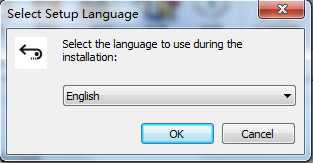
弹出主界面,点击下一步

选择同意安装协议,点击下一步

选择软件的安装路径,建议不要在装载在C盘,以免占用内存,点击下一步。

选择开始菜单,点击下一步。

选择是否创建快捷方式,看个人喜好设置,点击下一步。
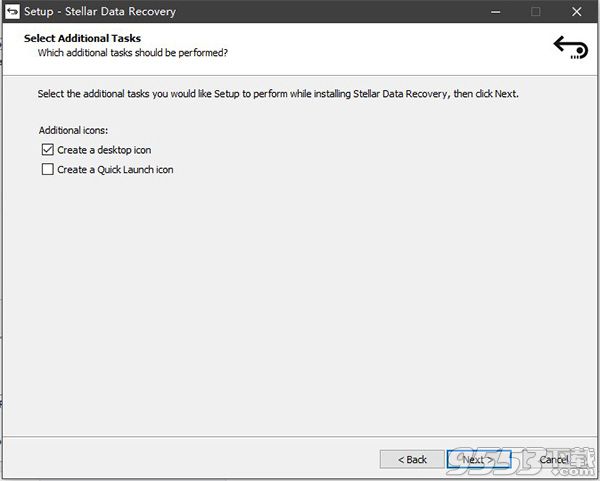
检查安装信息是否有误,有问题请单击back返回上一步修改,无误则点击install进行安装。

程序正在安装中,请耐心等待程序安装完成即可。
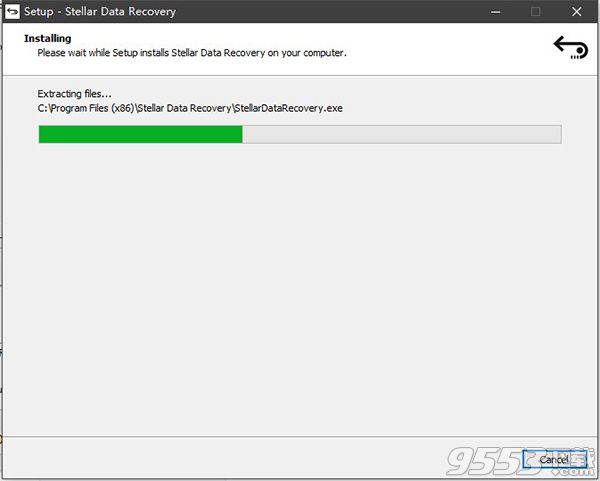
安装成功后先不要运行软件。

将破解补丁复制到软件安装目录下,默认路径:C:Program Files (x86)Stellar Data Recovery

运行软件已升级为破解版。

从任何存储设备恢复数据
该软件可从任何存储介质(硬盘驱动器,融合驱动器,SSD,SD卡,USB闪存驱动器等)恢复文档,电子邮件,照片,视频和音频文件等。还可以从APFS,HFS +,HFS,NTFS,FAT和exFAT格式化的驱动器和卷中恢复丢失或删除的数据。通过帮助从格式化,损坏和损坏的存储介质中恢复数据,在数据危机情况下成为功能强大的软件。
修复损坏的视频和图像
该软件现在包含强大的视频修复和照片修复功能,作为其核心数据恢复功能的附加功能。有时,由于腐败,恢复的视频和照片可能不再可用。对于这种情况,现在您可以使用相同的软件来修复损坏的视频和照片。
适用于所有数据丢失情况
由于硬盘损坏,病毒/木马攻击,损坏的注册表或格式化驱动器而导致数据丢失?使用高级深度扫描实用程序查看驱动器上的每个扇区,以找到可恢复数据的每个位!Deep Scan还可以使用文件签名从RAW或无法访问的卷/分区中恢复数据。
丢失分区的数据恢复
由于损坏或意外删除,存储驱动器或分区/卷通常不会被识别为“连接驱动器”。该软件只需3个简单步骤即可从丢失或删除的分区中恢复关键数据并驱动卷 - 扫描所有已删除的分区,选择所需的分区并恢复数据。找到所创建的每个分区或卷!